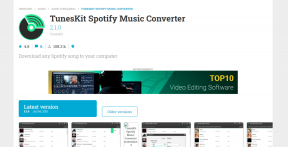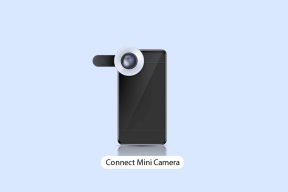Cómo hacer un reel con fotos en Instagram
Miscelánea / / September 19, 2023
Cada vídeo de Instagram ahora se sube como un carrete. La plataforma ha estado impulsando este formato de contenido breve para permitir a los usuarios expresarse y mostrar su creatividad. Y como la mayoría de los usuarios prefieren silenciar el audio, puedes agrega subtítulos a tus carretes de Instagram.

Si prefieres hacer clic en muchas imágenes desde tu teléfono iPhone o Android, puedes compartirlas como un Instagram Reel en tu perfil. En este post te mostraremos cómo hacer un Reel con múltiples fotos en Instagram. Asegúrese de estar utilizando la última versión de la aplicación Instagram en su teléfono iPhone o Android. Si no está seguro, consulte los enlaces de descarga a continuación para confirmarlo:
Instagram para Android
Instagram para iPhone
¿Cuántas imágenes puedes poner en un carrete de Instagram?
Cuando hablamos de cómo hacer un Reel en Instagram con fotos, la primera pregunta es la cantidad de fotos que se pueden seleccionar para crear un Reel. Puedes subir un Instagram Reel de hasta 90 segundos en tu perfil. E Instagram permite usar hasta 50 fotos de tu galería. Lo mismo ocurre con la creación de una presentación de diapositivas con vídeos en tu Instagram Reel. Sin embargo, debe tener en cuenta la duración de sus videoclips y asegurarse de que la duración total de los clips seleccionados no exceda los 90 segundos.
Cómo crear un carrete con varias fotos
Veamos los pasos para hacer un carrete de fotos con y sin música usando la aplicación de Instagram en tu teléfono iPhone o Android. Los pasos siguen siendo los mismos para ambas plataformas. Asegúrese de tener una buena conexión a Internet.
Paso 1: Abra la aplicación Instagram en su teléfono iPhone o Android.
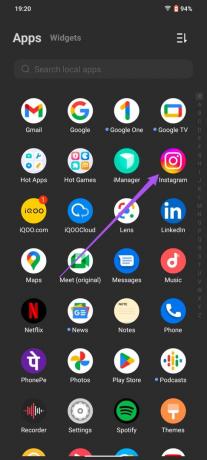
Paso 2: Desliza el dedo hacia la derecha desde la pantalla de inicio para abrir el visor.
Paso 3: Toque Carrete en la parte inferior.
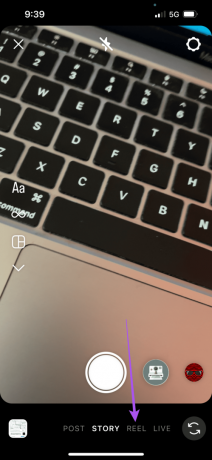
Etapa 4: Toque el ícono Agregar medios en la esquina inferior izquierda.
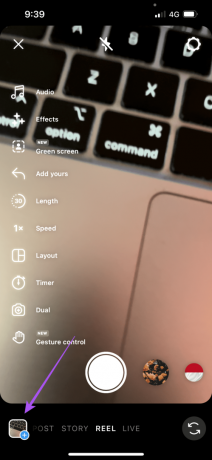
Paso 5: Toque Seleccionar para elegir varias fotos para su carrete.

Paso 6: Elige las fotos que quieras incluir en tu Reel.
Paso 7: Después de seleccionar las fotos, mantenga presionados los íconos a continuación para cambiar el orden de sus fotos.
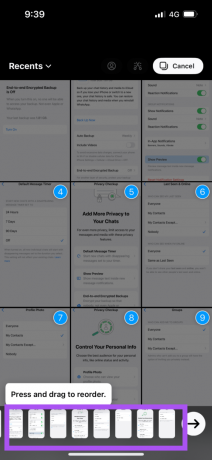
También puede optar por eliminar una imagen de las que seleccionó.

Paso 8: Toque el ícono de flecha en la esquina inferior derecha para continuar.
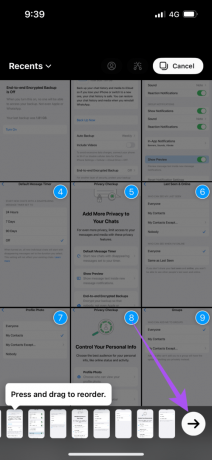
Paso 9: Seleccione una pista de música con la que desee sincronizar sus fotos. Instagram lo hará automáticamente.
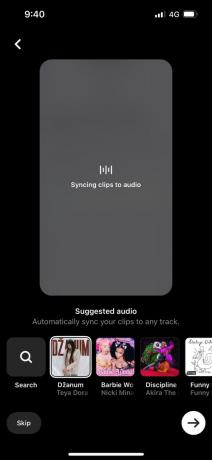
Paso 10: Toque el ícono de flecha en la esquina inferior derecha para continuar.
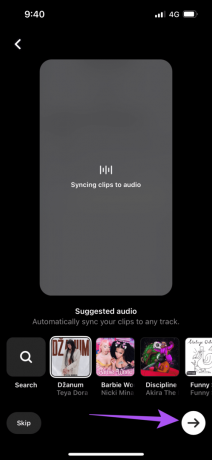
También puedes optar por omitir agregar música.
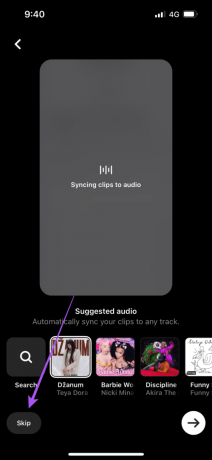
Paso 11: Toque Editar video en la esquina inferior izquierda.

Paso 12: Selecciona una foto para cambiar la duración y aparecerá en tu Reel.
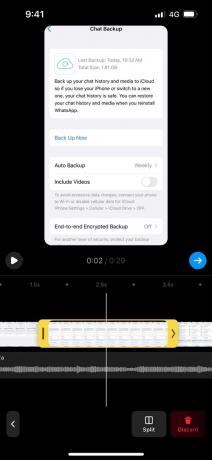
Paso 13: Después de eso, toque el ícono de la flecha azul después de seleccionar la duración de sus fotos.
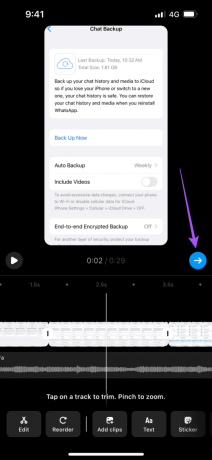
Paso 14: Toque Compartir en la esquina inferior derecha para publicar su carrete.
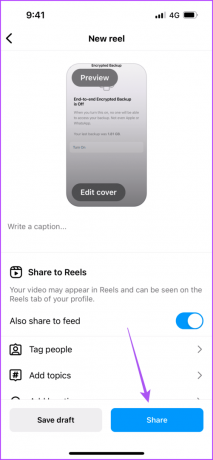
Cómo crear un carrete con varias fotos en Canva
Otra herramienta gratuita para hacer un Instagram Reel con varias fotos es Canva. Sugerimos usar Canva en su computadora para obtener un mejor control de edición de sus fotos en el Reel. Aquí se explica cómo usarlo.
Paso 1: Abra el navegador web en su computadora y vaya a canva.com.
Visita Canva
Paso 2: Inicie sesión con su cuenta y haga clic en Crear un diseño en la esquina superior derecha.

Paso 3: Busque Instagram Reel y seleccione el diseño.
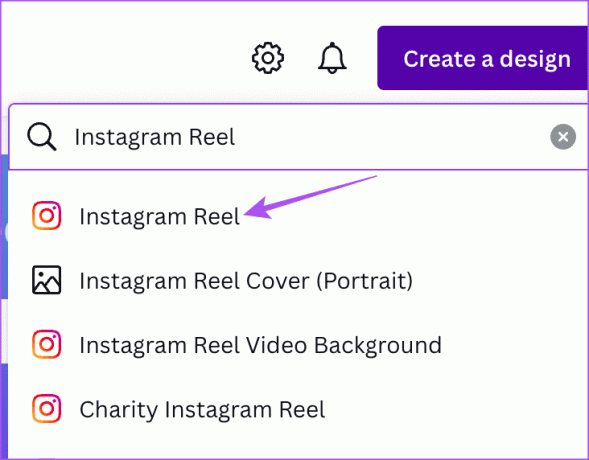
Etapa 4: Después de que se abra la ventana de edición, haga clic en el ícono Más en la parte inferior para agregar la cantidad de diapositivas que coincida con la cantidad de fotos que desea agregar a su carrete.
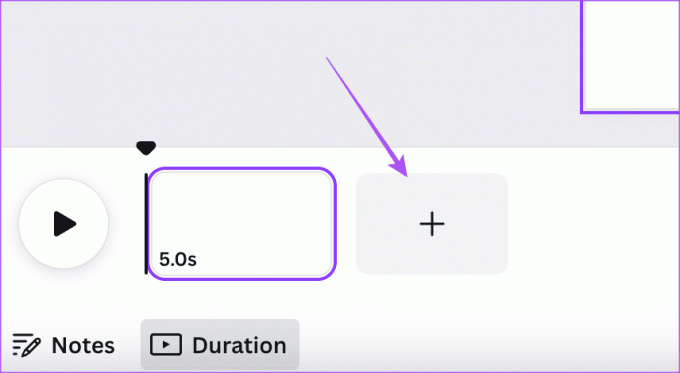
Paso 5: Haga clic en Subidas en el menú de la izquierda.
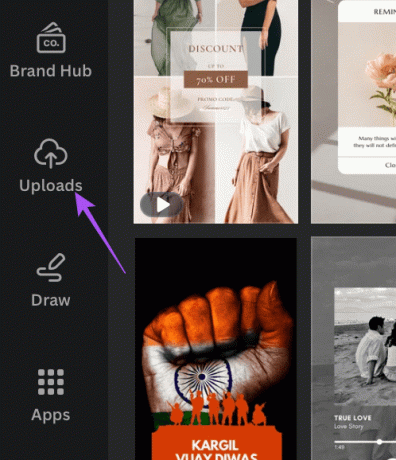
Paso 6: Haga clic en Cargar archivos para agregar sus fotos o videos.
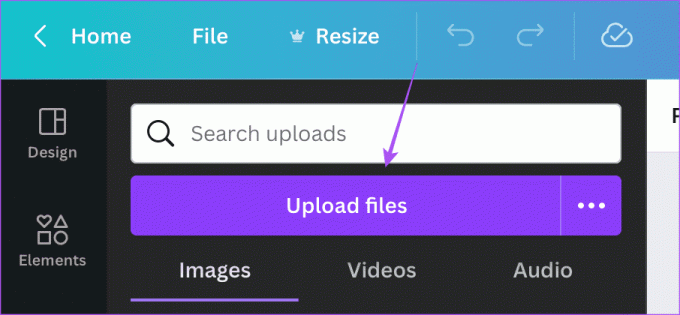
Paso 7: Seleccione una diapositiva en la parte inferior y haga clic en la imagen para agregarla a esa diapositiva.
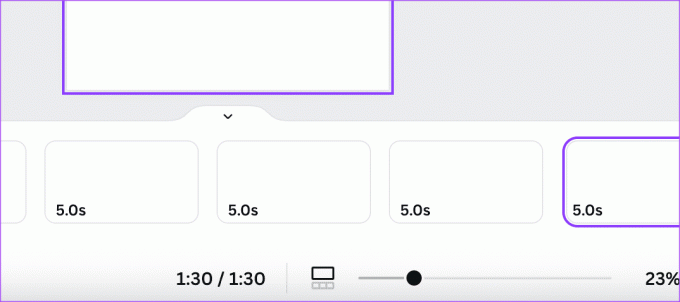
Paso 8: Sigue repitiendo el proceso para agregar tus imágenes a diferentes diapositivas.
Paso 9: Seleccione una diapositiva desde la parte inferior para arrastrarla y cambiar su duración.
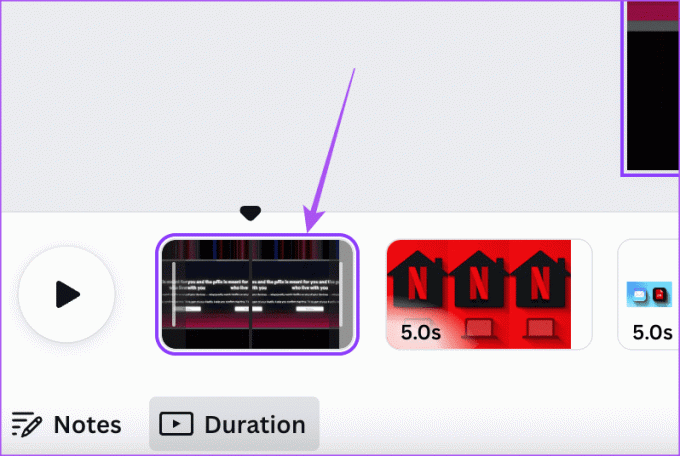
Controla la duración total de tu Reel.
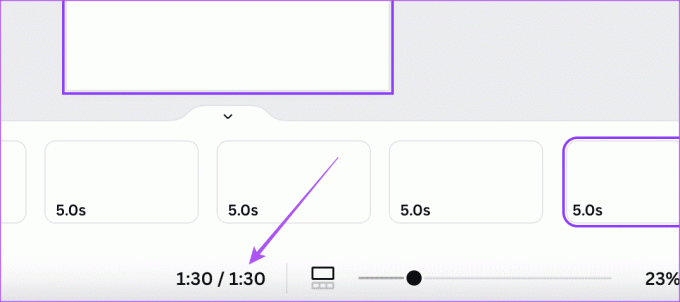
Paso 10: Después de eso, haga clic en Compartir en la esquina superior derecha.
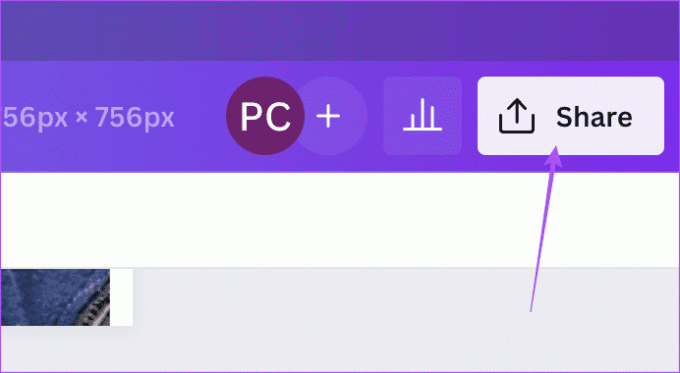
Paso 11: Seleccione Descargar.
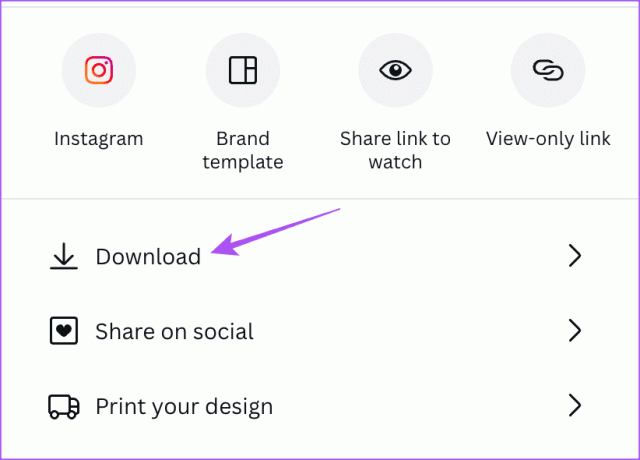
Paso 12: Haga clic en Descargar nuevamente para confirmar.
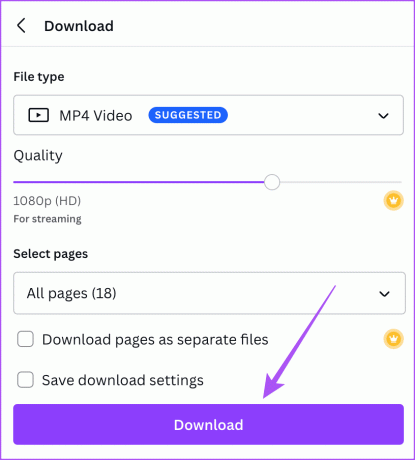
Después de descargar su carrete, puede publícalo en Instagram directamente desde tu PC o Mac.
Utilice varias fotos para Instagram Reel
Puedes crear tus Reels seleccionando varias fotos. Y si no quieres publicarlos inmediatamente, Instagram también te permite prográmelos usando tu teléfono iPhone y Android.
Última actualización el 07 de agosto de 2023
El artículo anterior puede contener enlaces de afiliados que ayuden a respaldar a Guiding Tech. Sin embargo, no afecta nuestra integridad editorial. El contenido sigue siendo imparcial y auténtico.